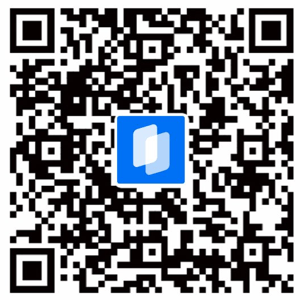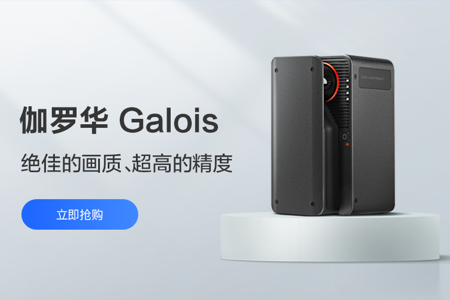更新时间:2023-8-3
1.设备启动及连接
设备启动操作:
长按开机键3秒,当电源指示灯变为常亮的绿色时设备为开机状态。
将设备与如视VR app进行蓝牙连接。
- 当设备指示灯变为常亮的蓝色时 - 表示设备与手机连接完成。
注:REALSEE G1设备只能通过如视VR app进行蓝牙连接,不可以通过手机蓝牙直接和设备进行连接,这会导致连接失败。
2.空间整理
在开始采集之前,请整理好您要采集的空间,尽量保证采集现场的整洁,避免影响到您最终的VR呈现效果。点击查看案例
1)对要采集的空间进行整理,将空间内的隐私物品收起或提前遮挡
2)建议打开空间内所有照明与窗帘(注:环境昏暗会使VR模型效果不好)
3)打开需要采集空间内的门。(注:入户门需要关闭)
3.规划采集路径
在采集时,点位采集的合理性,直接影响采集后的模型效果,以及游走体验,合理的摆放会让空间效果更好。点击查看案例
规划采集路径时,建议您按照顺时针或者逆时针来模拟用户在空间内实际浏览的动线。
注解:采集点位,直接对应的是用户在VR里浏览的点位。
1.首点位建议放置空间入口处
2.采集时,设备与墙体保持20cm以上的距离
3.每间隔1.5~2m放置一个点位
4.两个空间的连接处一定要采集点位(如:门口、垭口、拐角处)
4.操作图标解释说明
使用如视VR app进行VR采集时,app内的采集页面的应用功能如下图所示:

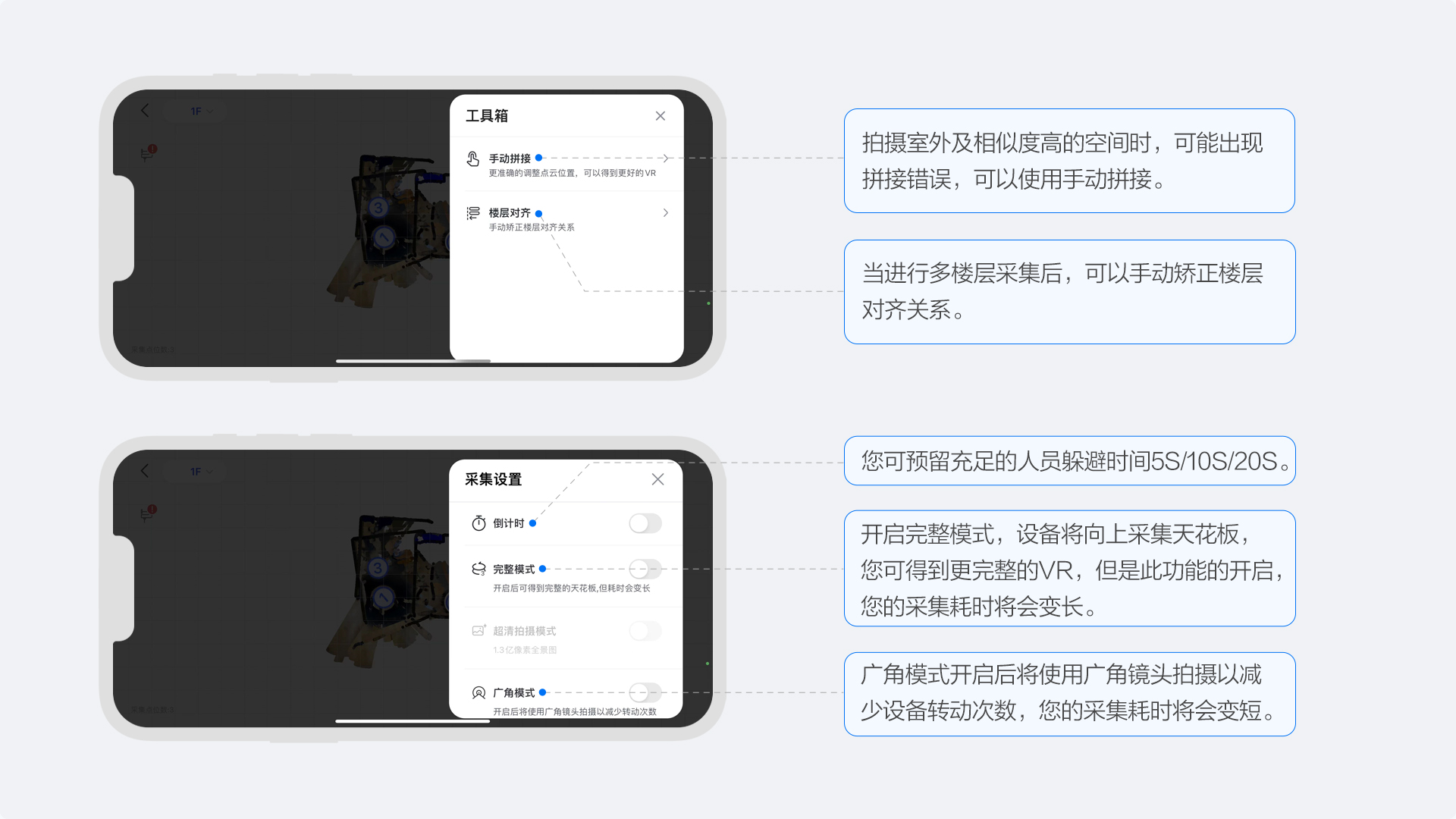
REALSEE G1 智能云台超高清拍摄
超高清拍摄介绍:目前仅REALSEE G1设备支持超高清拍摄,使用超高清拍摄您将获得更极致的画质效果,最大可生成1.34亿像素全景图,使用超高清拍摄模式会消耗更多的手机存储空间,请您使用前预留好足够的手机存储空间,建议在WiFi环境下进行项目上传。
● 注:如需要超高清拍摄,请联系商务咨询(电话:400-897-9658)
手动拼接&楼层对齐
为了让有采集楼梯需求的用户,能更好的得到多楼层的采集产物,所以手动拼接增加点云高度调整功能,楼层对齐增加楼层高度调整
手动拼接:
手动拼接页面内,”水平调节“用于调整点位间的水平位置关系,”垂直调节“用户调整点位间垂直位置关系
楼层对齐:
楼层对齐页面内,”楼层对齐“用于调整楼层间的水平位置关系,”层高调整“用户调整楼层间垂直位置关系
5.开始扫描
1)三脚架放置在规划好的路径上(如何规划采集路径)
2)根据空间环境,进行倒计时设置,点击“采集键”,采集者及周围人员进行躲避,避免人员出现在采集范围内(注意镜子等反光物品内不要有人员的倒影)
3)采集结束后(听到APP采集完成的提示音),移动三脚架至下一点位
注:建议将手机的音量打开,调整最大。
4)重复以上操作,直至空间采集完成。
6.完成扫描进行上传操作
采集完成后,点击采集页面右上角“完成”,输入项目名称,开始上传文件,并自动生成VR;
VR上传和处理的时间与您采集的点位数量以及当前系统后台处理的项目量有关,当VR处理完成后,您手机会收到一条项目处理完成的消息提示(建议打开手机设置中--如视VR app 的消息提示)
7.分享
当您采集的VR项目上线后,可以通过“微信、朋友圈、微博、复制链接”等多种方式进行分享您采集的VR项目。
8.数据
对用户采集并分享的单个VR项目,以及app内全部已分享过的项目进行C 端浏览数据的可视化呈现